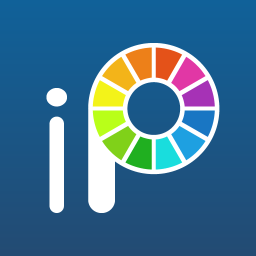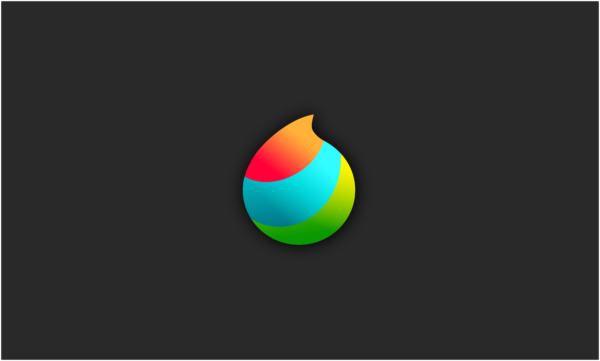この記事には広告を含む場合があります。
記事内で紹介する商品を購入することで、当サイトに売り上げの一部が還元されることがあります。
「SNSでマンガを投稿するのってなんだか楽しそう!」
「私も描いてみたいな」
SNSで流れてくる育児マンガや日常のエッセイ漫画を目にすると、そんな風に思いますよね。でも・・・
- そもそもデジタルで漫画やお絵描きってどうやるのかな??
- 何があればいいの?
- 今すぐ知りたい! だれか早く教えて!

その気持ち、すごくわかります!
私も数年前までそうでした。
大丈夫!カンタンにできます!
2020年よりインスタ漫画を投稿している私星河ばよが、わかりやすく解説していきます。

インスタ漫画家
星河ばよ
ほしかわばよ
インスタ漫画家。元ポンコツ会社員で、退職後の2020年2月からインスタグラムを開始。 つまらない漫画ばかり量産していたが、発達障害グレー長男の日々を発信するようになってからはフォロワー数が増加。 お絵描きソフトはメディバンペイント。

- スマホ、パソコン、タブレットのうち、どれか1つ
- お絵描きアプリ
最低限この2つがあればできます!
おそらくほとんどの方がスマホをお持ちだと思います。
あとはお絵描きアプリがあれば、もうデジタルお絵描きができちゃいますよ!
ペンはなくとも指で描けます。
しかもお絵描きソフトは無料で使えます。

私が実際ダウンロードした、おすすめアプリ3つをご紹介します。
タップで公式サイトへジャンプします。
ibisPaint(アイビスペイント)

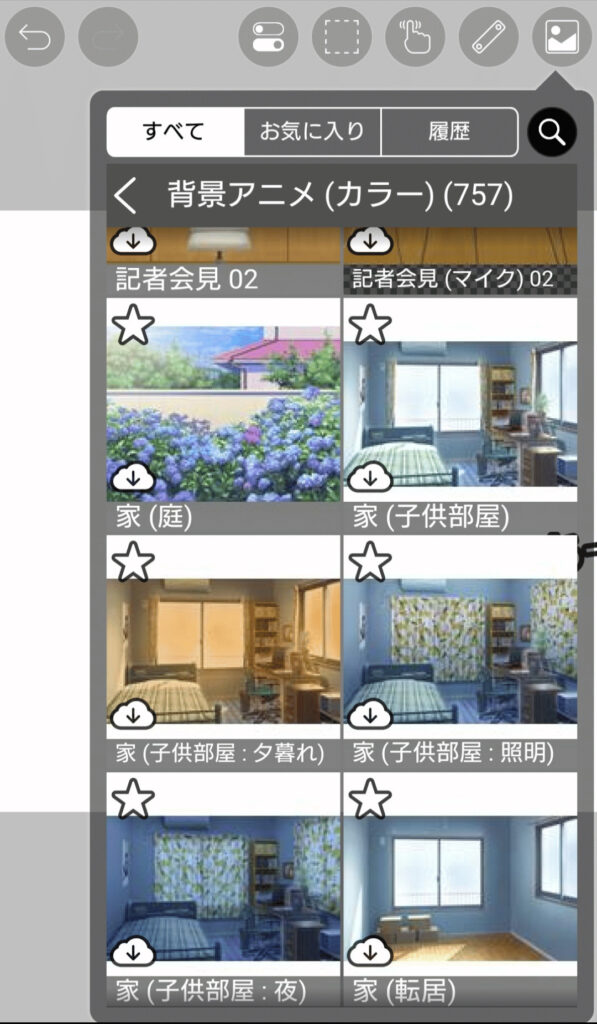
インスタお絵描きアカウントさんによく使われているのが ibisPaint(アイビスペイント)。
私も最初にスマホにダウンロードして、指で描いていました。
「指で描くの!?」と驚かれる方もいるかもしれませんが、拡大や縮小をすれば意外と指でも描けるもんです。
もちろんペンタブレットと繋げば、サクサク描けますよ!

背景素材や、フォントの種類もめちゃくちゃ豊富で、初めてのお絵描きアプリにもおすすめ!

ブラシは一部有料だけど、広告を見れば一定時間は使い放題だよ
| Windows | Mac | iPad | iPhone | Android |
| ○ | × | ○ | ○ | ○ |
medibangpaint(メディバンペイント)
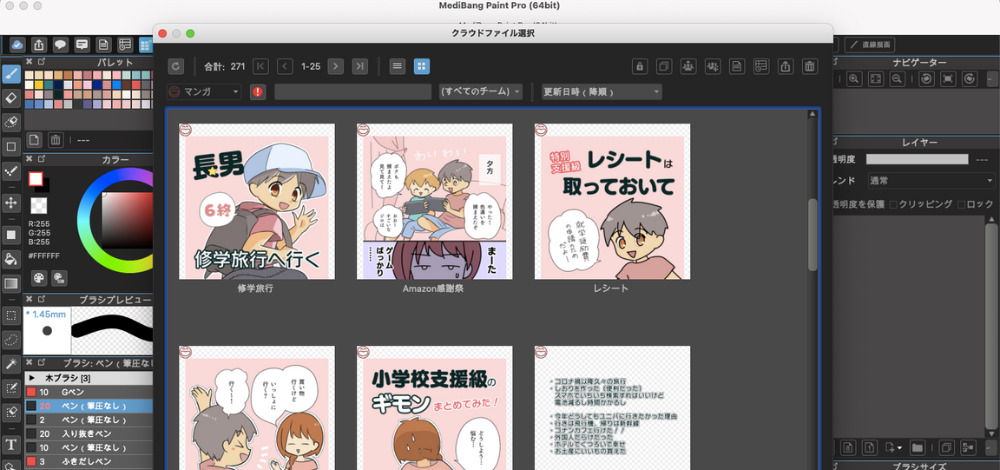
私が現在愛用中のお絵描きアプリ。
MacにWacomペンタブレットを繋いで描いています。
フォントもブラシもツールも豊富だし、増え続けてる。
あとはカラー背景が充実してくれればなぁ…と思っています(背景描くの苦手だから)。

「クラウドプロジェクト」は漫画制作に特化しているよ

そう!
連載漫画も整理しやすいので気に入ってる!
容量を圧迫してきたため、有料プラン(MediBang Premium100)に入っていますが、必要経費と思って割り切ってますね。
有料プランは広告非表示で限定ブラシも買えるし、いろいろ快適です。
| Windows | Mac | iPad | iPhone | Android | Steam |
| ○ | ○ | ○ | ○ | ○ | ○ |
MediBang Paint(メディバンペイント)公式サイト
CLIP STUDIO PAINT(クリップスタジオ)

プロも愛用と名高いのが、マンガ制作ソフトの最高峰【CLIP STUDIO PAINT EX】![]() (クリップスタジオペイント、略してクリスタ)。
(クリップスタジオペイント、略してクリスタ)。
最大6ヶ月無料。
世界で3,000万人が使ってるアプリ(公式サイト記載)なだけあって、ブラシも素材もツールもケタ違いに豊富!

とてつもなく豊富すぎて私には使いこなせませんでした。
せっかく買ったのに…笑
だけどこれだけは言っておきたい
本格的にマンガやイラストを描いていきたいなら、最初っからこのクリスタがいいです。
理由は、3D素材、背景素材、描画ツールなど、お絵かきのスペックがケタ違いに豊富だから。

いったん1つのお絵描きアプリに慣れてしまうと、違うお絵描きソフトに変えるのはなかなか苦労するよ
| Windows | Mac | iPad | iPhone | Android | Chromebook |
| ○ | ○ | ○ | ○ | ○ | ○ |
CLIP STUDIO PAINT PROの公式ガイドブックはこちら!

3つのお絵描きアプリのサブスク価格を載せておきます。どうぞ参考まで。
ちなみにCLIP STUDIO PAINTの料金プランは、使用するデバイス数やPROとEXによりめちゃくちゃ分かれています。
| サブスク名称 | 月額 | 年額 | |
|---|---|---|---|
| アイビス ペイント | プレミアム会員 (*無料おためし有) | 300円 | 3,000円 |
| メディバン ペイント | MediBang Premium | 300円〜 (容量による) | 2,480円〜 (容量による) |
| クリップ スタジオ | ①スマートフォンプランPRO ②1デバイスプランPRO | ①100円 ②480円 | ①700円 ②3,000円 |

サブスクは慣れてからでOK!
まずは無料で気軽に始めてみてね♪

お絵かきアプリはいくつかありますが、ためしにご紹介したものを使ってみてくださいね。
素材やツールがあまりにも膨大すぎると途方にくれそうな方は、メディバンペイントがちょうどいいかなと個人的に思います(えっ私だけ?)
*クリックでジャンプします
*クリップスタジオの無料期間は最大6ヶ月なので、そこだけ注意してください。

本格的にイラスト、漫画を描きたいのならクリップスタジオだよ!

- 子どもがまだ小さいけど働きたい…
- 外に働きに出るのは難しいけど、仕事をしたい…
- スキルを身に付けて経済的に自立したい…
- 将来が不安。副業を探したい…
家で収入を得られたらどんなにいいかな…
通勤時間もないし、人間関係にも悩むことも格段に減るし、家事や育児のすきま時間を活用できるのに…
Fammママwebデザイナースクールでは、1ヶ月間で全5回、1回あたり3時間の超短期集中型で、Webデザインや動画制作などを学ぶことができます。
バナー制作、ページ制作が可能になりますよ!

HTML&CSS がわかるとWebサイトも作れます!

JavaScript がわかるとWebサイトに動きをつけることができる

Webサイトが作れたら、かなりの収入が期待できるよ

「WEBデザイナーか、いいかも」と思いつつ、こんなふうに思っていませんか?
- なんか難しそう。ついていけるのか不安…
- デザインセンスがないけど大丈夫かな…
- 家にパソコンがないから無理そう…

じつは私もFamm卒業生です(2019年10月卒)。
現在はWebデザイナーじゃなくて、ブロガーだけどね

学んだHTMLやCSSの知識はブログで役に立っています
おかげで在宅で収入を得ているよ!
講義は少人数制で楽しかったです!
ちなみに私は受講後にレンタルPCを買取り、ブログやインスタ漫画制作で活用しています(MacBook Air)。
Fammは卒業後のサポートも手厚いと思います!
応用講座を無償受講できるし、Facebookを通じてお仕事情報を毎日のように共有してくれるよ。
よくある質問
- 小さい子どもがいるんだけど…
- 自宅まで無料でシッターを紹介することが可能です。
- 講義のスケジュールは?
- 1ヶ月間で全5回、1回あたり3時間の短期集中のスケジュールです。
日程に希望があれば、申し込み時にお気軽に伝えてみて。
- すべての講義の参加しないとダメ?
- それが望ましいですが、参加できない場合でも講義はすべて録画しているのでいつでも何度でも動画受講できます。
- パソコンが家にない…
- レンタルPCの用意があるから大丈夫ですよ!
- まったくの初心者・未経験でも大丈夫?
- 大丈夫です!
私もまったくの初心者・未経験で参加しました。
他の参加者もそんな様子で、気が楽でしたよ。
- デザインセンスがないと難しい?
- Webデザイナーになるためにデザインのセンスや才能は必要ありません。
Webデザインは知識でまかなえる割合が多いのと、クライアントの要望するものを制作するためデザインセンスは問われません。
- 卒業後、お仕事を受注できるのか不安…
- Fammから案件発注を5件まで保証!(報酬あり)
実績があればその後のお仕事も受注しやすくなりますね。
また、企業案件などお仕事紹介も頻繁にありますよ。
- 卒業後のサポートは?
- Webデザイン中級や動画制作など、100スキル以上の応用講座を無償受講できます。
企業案件のお仕事紹介も充実しています。

いかがでしたか?
私は以前まで会社員でしたが、後半はもう仕事がつらくてしんどい毎日でした。
そんなときにたまたまFammの広告を見て、「在宅でお仕事!?夢みたい!最高」と舞い上がって、説明会申し込みボタンを即座に押しました笑。
- 1ヶ月で完結!
- シッター無料
- レンタルPCあり
- 初心者・未経験OK
- デザインセンスや才能、必要なし
- デザインソフト約3万円分無料
- 実績(案件発注)を5件まで保証
- 卒業後も充実のサポート体制

新しいことにチャレンジしてみたいな、という気持ちがあれば十分だと思うよ!

とはいえ何かと不安だよね。
お気軽に無料カウンセリングに申し込んでみてね。
*無料カウンセリングを参加したからといって、必ずスクールを受講しなければいけないということはありません。お気軽に参加してみよう。
Webデザインだけでなく、動画クリエイター講座、グラフィックデザイン講座、Webマーケティング講座もあります。
上のボタンから、チェックしてみてね。
私が実際に、ママ専用Webデザイン講座で作成したものはこちらの記事から確認できるよ。

↑タップでお気に入り記事ページに追加されるよ!
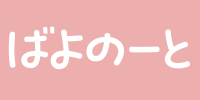



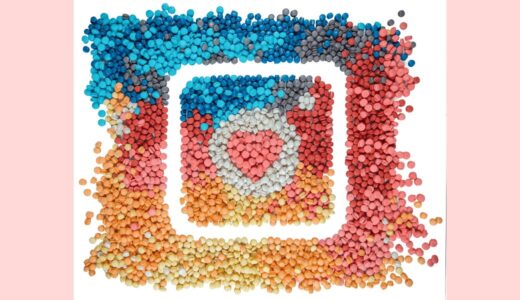


![在宅ワークしたいママ専用! 1ヶ月で学べるWebデザイナー講座[PCレンタル有]](https://www.bayo-fantasy.com/wp-content/uploads/2024/01/20-520x300.jpg)
![[おうちで月1万円]ママ向け!在宅ワーク4選](https://www.bayo-fantasy.com/wp-content/uploads/2023/11/14-1-2-520x300.jpg)